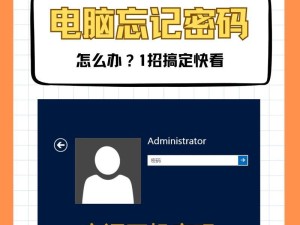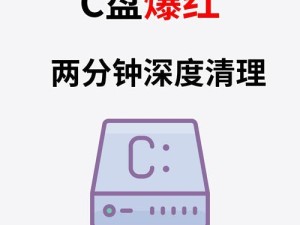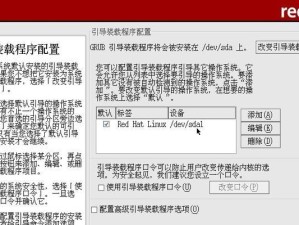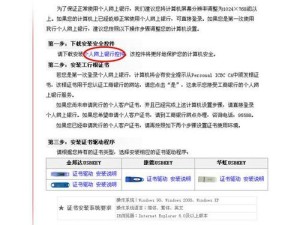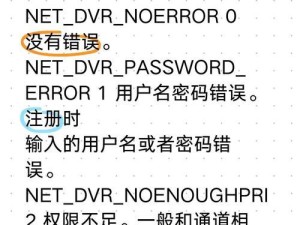重装操作系统对于苹果笔记本电脑用户来说可能是一个较为陌生的领域,但有时候我们可能需要将Mac系统更换为Windows系统,例如需要使用某些仅适用于Windows的软件或者游戏。本文将为您提供一份详细的教程,教您如何在苹果笔记本电脑上重装win10系统,让您轻松搞定这个任务。
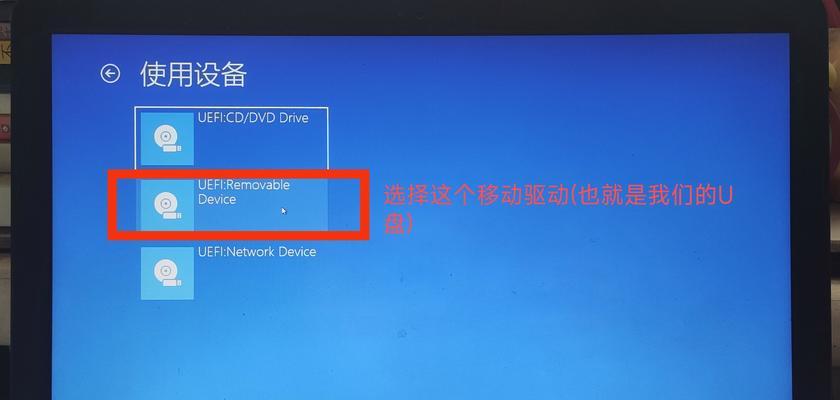
一、备份重要数据
在开始重装操作系统之前,首先需要备份您重要的数据。连接一个外部硬盘或使用iCloud等云服务将您的文件、照片、音乐等数据进行备份,以防意外数据丢失。
二、检查设备兼容性
在进行系统重装之前,确保您的苹果笔记本电脑与Windows10兼容。在苹果官方网站上查找您的机型,并查看其与Windows10的兼容性信息。
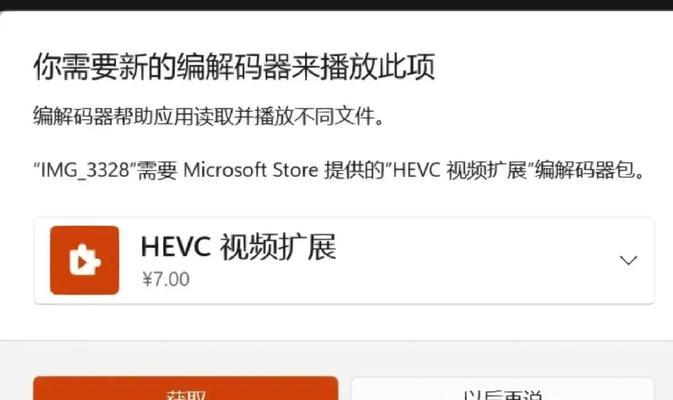
三、下载Windows10镜像文件
在苹果笔记本电脑上,下载合适版本的Windows10镜像文件。您可以访问Microsoft官方网站,在下载页面选择适用于苹果笔记本电脑的镜像文件,如64位或32位。
四、创建Windows10安装盘
将下载的Windows10镜像文件写入一个USB闪存驱动器,用于安装系统。打开BootCamp助理,并按照提示操作创建安装盘。
五、备份BootCamp驱动程序
在重装系统前,您还需要备份苹果提供的BootCamp驱动程序,以确保安装完成后的系统可以正常运行。在BootCamp助理中选择备份驱动程序选项,并按照提示进行操作。

六、重启进入启动管理器
重启您的苹果笔记本电脑,同时按住Option(Alt)键不放,直到出现启动管理器界面。在此界面中选择您之前创建的安装盘。
七、安装Windows10系统
在启动管理器界面选择安装盘后,您将进入Windows10的安装界面。按照提示进行系统的安装,包括选择安装目标磁盘、设置账户等。
八、安装BootCamp驱动程序
在Windows10系统安装完成后,将之前备份的BootCamp驱动程序复制到系统中并安装。这些驱动程序将确保您的苹果笔记本电脑在Windows系统下能够正常工作。
九、更新Windows10系统
安装完成后,请务必通过WindowsUpdate功能更新系统,以获取最新的驱动程序和补丁,以及增强系统的安全性和稳定性。
十、安装常用软件
在系统更新完成后,您可以开始安装您需要的常用软件,例如浏览器、办公套件、娱乐软件等。
十一、恢复备份数据
将之前备份的个人数据从外部硬盘或云服务中恢复到您的新Windows10系统中。
十二、配置系统设置
根据个人偏好,调整您的Windows10系统设置,包括显示分辨率、语言偏好、电源管理等。
十三、安装杀毒软件
为了保护您的系统免受病毒和恶意软件的侵害,请安装一款可信赖的杀毒软件,并定期更新和扫描您的电脑。
十四、优化系统性能
通过清理临时文件、关闭开机自启动项、优化系统服务等操作,提升您新安装的Windows10系统的性能和响应速度。
十五、享受新的操作体验
通过重装win10系统,您将能够在苹果笔记本电脑上体验到全新的操作界面和更多的应用程序选择,轻松满足您的各种需求。
本文详细介绍了如何在苹果笔记本电脑上重装win10系统的教程。通过备份数据、创建安装盘、安装系统和驱动程序、恢复数据等步骤,您可以轻松完成这一任务。重装win10系统将为您带来全新的操作体验和更多应用程序选择,满足您的各种需求。同时,我们也提醒您在操作过程中谨慎处理,确保数据的安全性和系统的稳定性。